HOME> Windows Liveメール
Windows Liveメール
1. メニューの「アカウント」タブをクリックして「電子メール」をクリック
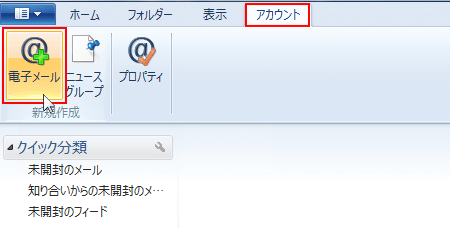
2. メールアドレス、パスワード、表示名を入力
設定ご希望のメールアドレス、メールアドレス作成時に設定したパスワードを入力してください。
「手動でサーバー設定を構成する(C)」にチェックを入れて、「次へ」ボタンをクリックします。
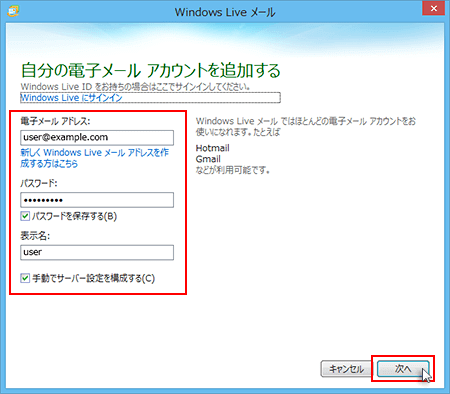
3.受信メール・送信メールサーバー名を入力
下記を参考に情報を入力します。
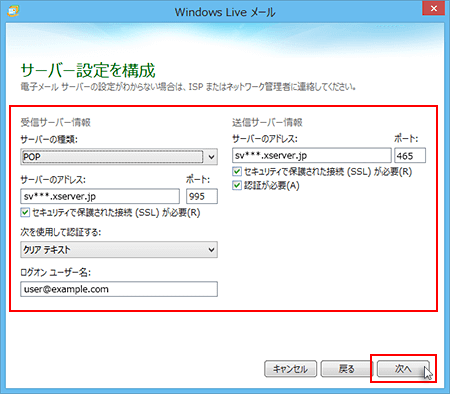
【受信サーバー情報】
受信サーバーのアドレス
弊社よりお渡しした書類を見てご記入ください。
ポート
995 ※IMAPの場合は993
セキュリティで保護された接続(SSL)が必要(R)
チェックを【入れる】
次を使用して認証する
クリア テキスト
ログオンユーザー名
電子メールアドレス に入力したものと同じメールアドレス
※「@」以降も必ず入力してください。
【送信サーバー情報】
送信サーバーのアドレス
弊社よりお渡しした書類を見てご記入ください。
ポート
465
セキュリティで保護された接続(SSL)が必要(R)
チェックを【入れる】
認証が必要(A)
チェックを【入れる】
必要事項を入力したら、「次へ」をクリックします。
4. 設定完了
以下のような画面が表示されたら、設定完了です。
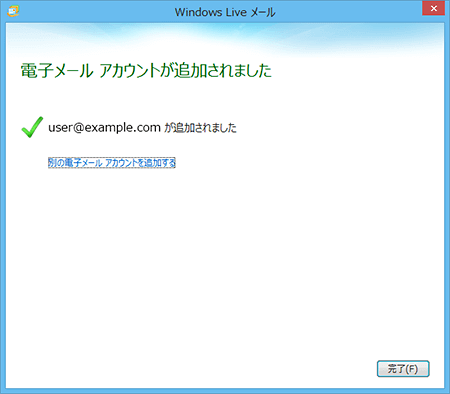
【SMTP認証設定方法】
1.「ホーム」よりメールアカウントを右クリックし「プロパティ(R)」を選択
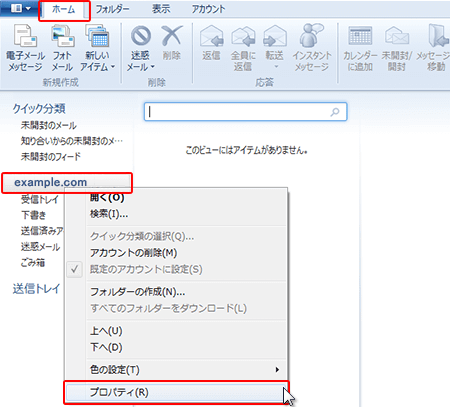
2.「サーバー」タブをクリック
「サーバー」タブにある「送信メールサーバー」の「このサーバーは認証が必要(V)」にチェックを入れ、 「設定」をクリック
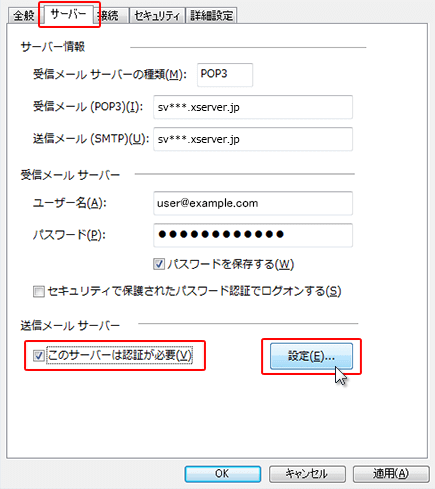
3.「受信メールサーバーと同じ設定を使用する」にチェックを入れ、「OK」をクリック
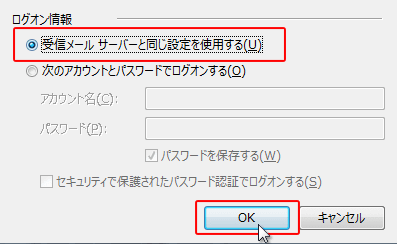
(2)の画面に戻りましたら、「OK」をクリックします。